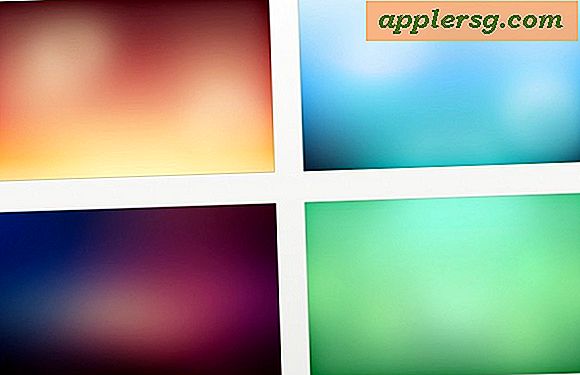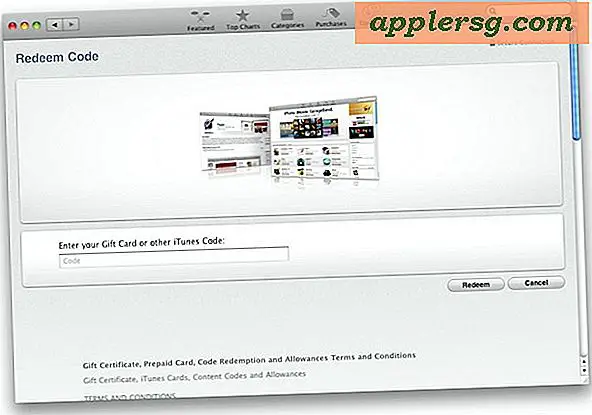Comment activer Tap To Click sur Mac Trackpads avec Mac OS X
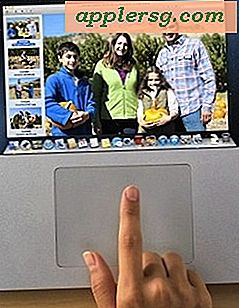 La fonctionnalité "cliquer pour cliquer" est activée par défaut sur la plupart des ordinateurs portables, tandis que sur le côté Mac, elle est généralement désactivée par défaut. Pour ceux qui ne sont pas familiers, tap-to-click signifie qu'un seul clic sur le trackpad du MacBook ou le Magic Trackpad est enregistré en un clic, évitant ainsi d'avoir à appuyer sur le trackpad pour cliquer sur un élément de l'écran.
La fonctionnalité "cliquer pour cliquer" est activée par défaut sur la plupart des ordinateurs portables, tandis que sur le côté Mac, elle est généralement désactivée par défaut. Pour ceux qui ne sont pas familiers, tap-to-click signifie qu'un seul clic sur le trackpad du MacBook ou le Magic Trackpad est enregistré en un clic, évitant ainsi d'avoir à appuyer sur le trackpad pour cliquer sur un élément de l'écran.
Beaucoup d'utilisateurs aiment vraiment la fonction tactile pour sa facilité et sa faible intensité, mais ce n'est certainement pas tout le monde tasse de thé et d'autres utilisateurs trouvent ennuyeux. Parce qu'il est désactivé par défaut dans Mac OS X, vous devrez ajuster le paramètre manuellement, ce que nous allons vous montrer comment faire facilement via les Préférences Système. La fonctionnalité fonctionne sur la plupart des trackpads intégrés dans des modèles relativement récents de MacBook Pro et Air, y compris avec un support multitouch.
Activer le cliquetis pour cliquer avec les préférences de Mac OS X Trackpad
La meilleure façon pour la plupart des utilisateurs d'activer le toucher tactile sur leur Mac est de passer par les Préférences Système:
- Allez dans le menu Apple et ouvrez "Préférences Système"
- Choisissez "Trackpad" et allez à l'onglet "Point & Click"
- Cochez la case à côté de "Appuyez pour cliquer"

Le réglage prend effet immédiatement au niveau du système, il n'est pas nécessaire de relancer les applications ou de redémarrer le Mac. Vous pouvez immédiatement tester le réglage en déplaçant le curseur sur n'importe quoi, puis en appuyant simplement sur le pavé tactile (au lieu d'appuyer sur) pour cliquer.

Par défaut, cela activera également le paramètre tactile pour cliquer sur le clic secondaire à l'échelle du système, qui est effectué avec deux doigts plutôt qu'un seul, ou en définissant un clic droit sur la partie inférieure droite du trackpad une cible à la place.
(Ci-dessus gif animé a été enregistré à partir de l'animation jouée dans les paramètres OS X Préférences Système Trackpad de Mavericks)